Jak opravit chybu RegIdleBackup (09.14.25)
Registr je hierarchická databáze systému Windows, kde jsou uložena nízkoúrovňová nastavení operačního systému a aplikací vašeho počítače. Soubory registru jsou zásadní pro hladký a efektivní chod vašich aplikací a úkolů Windows. Změna jakékoli položky v registru může způsobit problémy, proto je důležité, abyste si vytvořili zálohu souborů registru. A k tomu slouží soubor RegIdleBackup.
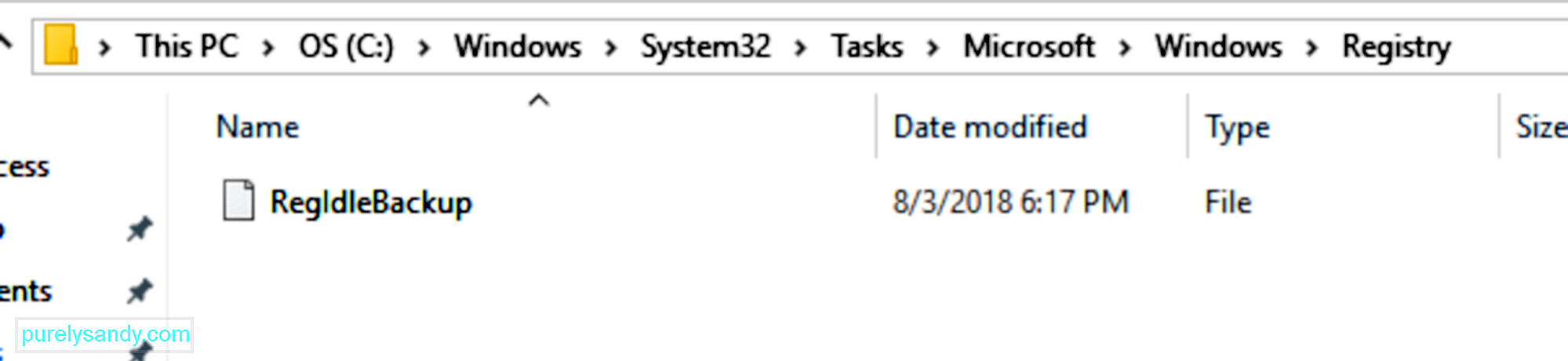
Co je to RegIdleBackup? Jedná se o soubor Windows vyvinutý k vytvoření automatické zálohy registru. Je naplánováno spuštění každých 10 dní o půlnoci a vše ve vašem registru je zálohováno souborem RegIdleBackup. To znamená, že můžete získat zpět své předchozí konfigurace, i když se s počítačem něco pokazilo. Soubor RegIdleBackup můžete použít k získání kopie souborů registru.
Ale co se stane, když se zobrazí chyba RegIdleBackup? To znamená, že úloha automatického zálohování registru není spuštěna a pro vaše soubory registru se negeneruje žádná záloha, a to je to, s čím se setkali někteří uživatelé systému Windows 10.
Tip pro profesionály: Prohledejte svůj počítač kvůli problémům s výkonem, nevyžádané soubory, škodlivé aplikace a bezpečnostní hrozby
které mohou způsobit problémy se systémem nebo zpomalit výkon.
Speciální nabídka. O Outbyte, pokyny k odinstalaci, EULA, zásady ochrany osobních údajů.
Podle příspěvku Windows Insider Vadima Sterkina ve vlákně komunity Microsoft:
„Naplánovaná úloha RegIdleBackup již nevytváří záložní kopie podregistrů registru ve složce RegBack. To je hlavní rána pro schopnosti nouzového obnovení systému Windows. Přemýšlejte o podpoře [fóra], když se operační systém nespustí a body obnovení nebudou fungovat. “
Podle příspěvku Adama Harrisona hledal ve svém systému Windows 10 data Regback, ale zjistil, že vytvořené úly byly o velikosti 0 bajtů. To znamená, že proces zálohování byl proveden, ale kopie podregistrů registru, které měly být uloženy ve složce Regback, nebyly vytvořeny.
Podle Harrisona:
“ Navzdory inicializaci naplánované úlohy se však z nějakého důvodu dokončí okamžitě (bez chyb hlášení) a záložní soubory se neaktualizují. Nedávno bylo při zkoumání funkce „Plug and Play Clean-up“ pozorováno podobné znehodnocení, ale v takovém případě si systémy, které byly upgradovány, úkol ponechaly, ale nové instalace jej zrušily. V tomto případě bude mít nová instalace systému Windows 10 1803 stále naplánovanou úlohu „RegIdleBackup“ a bude spuštěna během údržby systému, ale nezdá se, že by byly vytvořeny žádné záložní kopie podregistrů registru. “
Problém RegIdleBackup byl potvrzen ostatními uživateli používajícími Windows 10 1803, kteří uvedli, že jejich soubory Regback mají také 0 bajtů. Soubory Regback jsou umístěny v této složce: C:\Windows\System32\Tasks\Microsoft\Windows\Registry\RegIdleBackup Kromě toho, že RegIdleBackup neukládá položky registru, další chyby může také nastat, například: Pokud máte některou z tyto chyby nebo se vám zobrazila některá z těchto chybových zpráv, je zásadní, abyste tento problém s RegIdleBackup co nejdříve vyřešili. Ukážeme vám, co můžete dělat, když váš soubor RegIdleBackup narazí na některou z těchto chyb a jak můžete uložit podregistry registru. Ale než něco uděláte, nezapomeňte si vytvořit zálohu všech důležitých souborů pro případ, že by se něco stalo. Musíte také zazálohovat registr Windows, abyste měli co dělat, když se věci budou pohybovat na jih. Chcete-li vytvořit zálohu registru, musíte exportovat soubory související s RegIdleBackup podle následujících kroků: Záloha je nyní uložena ve vybrané složce s příponou .reg. Jakmile vytvoříte zálohu, je čas vyřešit problém s programem RegIdleBackup. Úpravy registru jsou velmi riskantní, protože jeden nesprávný pohyb může způsobit nefunkčnost systému Windows. Pokud nejste profesionál, nezkoušejte sami upravovat svůj registr. Jeden nesprávně umístěný znak může zastavit fungování počítače a způsobit nevratné poškození vašeho operačního systému. Místo toho můžete pomocí aplikací třetích stran opravit poškozené soubory registru, například RegIdleBackup. Existuje několik spolehlivých důvěryhodných čističů registru, které můžete použít k vyhledání neplatných položek registru, chybějících odkazů na soubory a nefunkčních odkazů. Existuje možnost, že chyba RegIdleBackup může být způsobena napadením škodlivým softwarem ve vašem počítači. Jedním z běžných cílů útoků škodlivého softwaru je registr Windows. Tito útočníci se zlými úmysly mohou poškodit, poškodit nebo odstranit soubory registru. V průběhu času se ve vašem počítači hromadí dočasné soubory a složky kvůli procházení internetu a používání počítače. Pokud tyto nevyžádané soubory nebudou pravidelně vyčištěny, mohou způsobit zpomalení počítače nebo problémy, jako je například chyba RegIdleBackup. Pomocí aplikace, jako je Outbyte PC Repair , můžete skenovat a zbavit se zbytečných souborů v počítači, abyste mohli vyřešit problém s RegIdleBackup. Nejen, že to vyřeší váš problém s registrem, ale také uvolní drahocenný úložný prostor a dramaticky zrychlí výkon vašeho počítače. Kontrola systémových souborů systému Windows je skvělá funkce zabudovaná do systému Windows pro skenování a opravy poškozených systémových souborů systému Windows, včetně souboru RegIdleBackup. Jakmile Kontrola systémových souborů najde poškozený soubor, pokusí se tyto problematické soubory automaticky nahradit. Spustit Kontrola systémových souborů takto: Kontrola systémových souborů nyní prohledá váš počítač, zda neobsahuje systémové soubory. Postupujte podle pokynů na obrazovce a počkejte na dokončení skenování. Problémy s RegIdleBackup mohou být někdy způsobeny poškozenými ovladači zařízení nebo zastaralými systémovými soubory systému Windows. Ujistěte se, že jsou všechny vaše ovladače aktualizovány a že jste nainstalovali nejnovější aktualizaci Windows Service Pack, abyste předešli problémům s registrem. Chcete-li ručně zkontrolovat aktualizace systému Windows, postupujte takto: Oprava chyby RegIdleBackup je riskantní, protože pracujete se systémovými soubory systému Windows. Pokud výše uvedená řešení nefungují, můžete svůj počítač poslat do profesionálního střediska pro opravy počítačů, abyste se vyhnuli jeho dalšímu poškození. 09, 2025
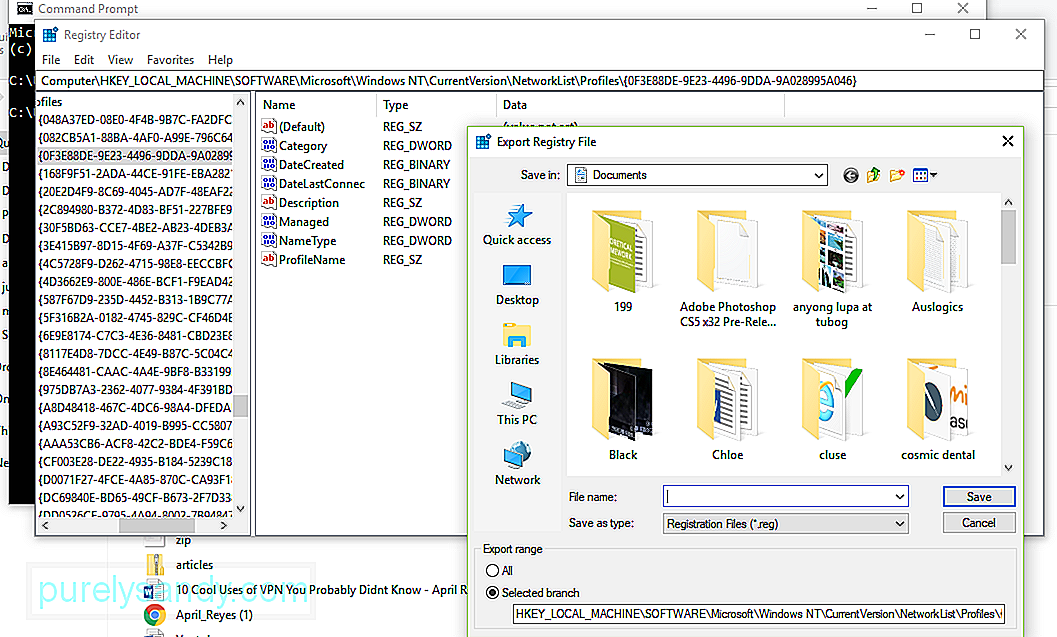
YouTube video: Jak opravit chybu RegIdleBackup

